
有时我们需要在访问表单或报告中添加条形码。如何做到这一点?今天,让我们看一下在access中添加条形码的教程。
软件名称:Microsoft Office access 2010官方免费完整版(带安装和破解教程)软件大小:917.3MB更新时间:2016-04-30立即下载。打开Access后,单击“创建|表单|空白表单”以创建新的空白表单。

在表单布局工具中输入[设计]选项卡,然后在控件中单击[其他]。
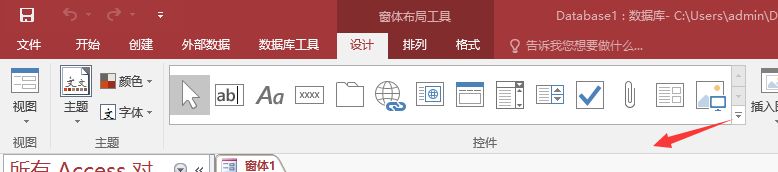
当窗体处于布局视图时,下面的其他ActiveX控件选项为灰色,如下图所示,无法操作。
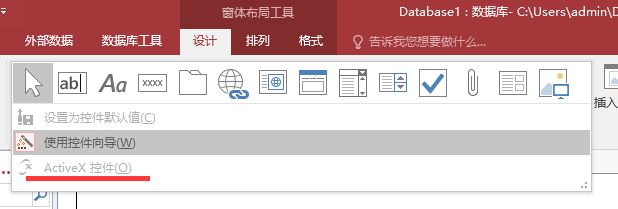
在左视图下拉选项中点击【设计视图】,进入表单设计模式,可以使用ActiveX控件。
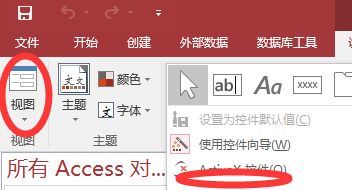
在“插入ActiveX控件”的弹出窗口中,找到“条形码控件”,然后单击“确定”。
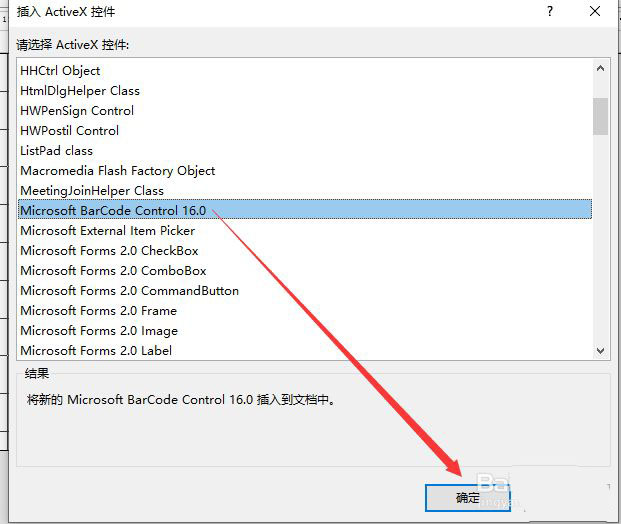
这样就在表单中插入了一个条形码,效果如下图所示。
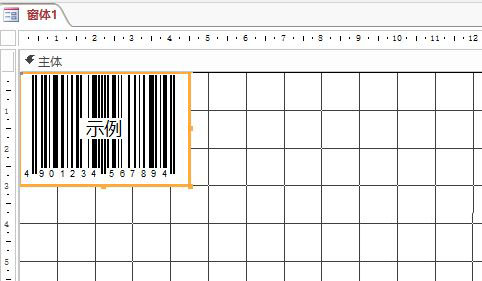
点击上面的【属性表】按钮,可以在属性表中设置条码的所有属性。
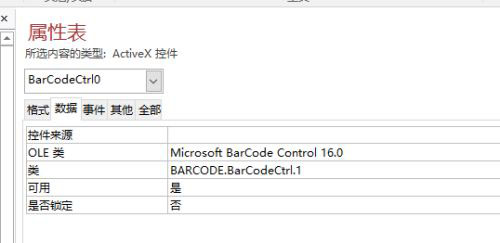
以上是在访问表单中添加条形码的技巧。希望大家喜欢。请继续关注。
相关建议:
如何将OLE对象数据插入Access数据表?
Access2010如何从查询结果生成表?
如何在Access窗体中创建组合框和列表框控件?